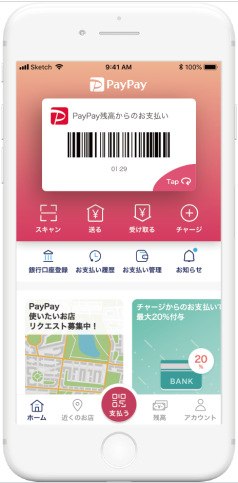
2019年春、PayPay(ペイペイ、ぺいぺい)アプリの進化が止まらない、LINEに追いつけ追い越せの勢いで、アプリの更新が行われている。直近のアップデートを見ていこう。
最近のPayPayアプリリニューアルにより、以下の機能が搭載、機能アップされた。
- 「PayPay」の利用状況が確認できるレポート機能を提供開始
- アプリでの支払いをより快適に
- PayPay残高を「送る」「受け取る」が便利に
- PayPay IDを設定し、友達同士の検索をより簡単に
- 携帯電話番号を変えても、PayPayアプリでアカウントを引き継ぎ可能に
- 画面のパーソナライズ化(ホーム画面のカード部分をきせかえ)
- PayPayアプリからTポイントを貯められるように
それぞれ見ていきましょう。
スポンサーリンク
目次
「PayPay(ぺいぺい)」の利用状況が確認できるレポート機能を提供開始
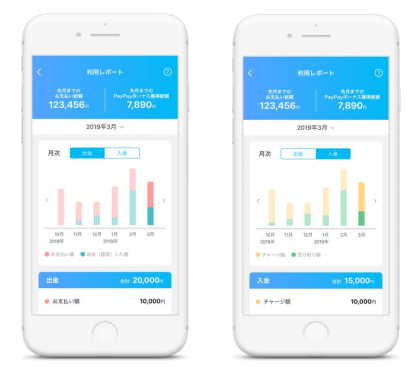
PayPayアプリで、過去の「PayPay」の利用状況が確認できるレポート機能の提供が開始された。ユーザーは、「PayPay」でどのくらい支払いをしたのか、どの加盟店で多く利用したのかなどの「利用レポート」をグラフや表で確認することができます。
「利用レポート」は、「支払い履歴」や「アカウント」のページから遷移して確認できます。月別や利用回数の多い加盟店のランキングを見ることができるなど、普段のお買い物の傾向を把握することができます。今後は、支払い方法別の利用データや、PayPayボーナスの付与額の推移なども確認できるようになる予定。
<「利用レポート」の内容>(2019年4月25日現在)
・前月までのPayPayでの支払い総額
・前月までのPayPayボーナス獲得総額
・月次での出金額、入金額の推移
・利用の多い加盟店ランキング など
スポンサーリンク
アプリでの支払いをより快適に
ユーザーがアプリに表示したバーコードやQRコードを加盟店がレジなどで読み取る「ストアスキャン(コード支払い)」方式
(例:ファミリーマート、ローソンなどのコンビニ)
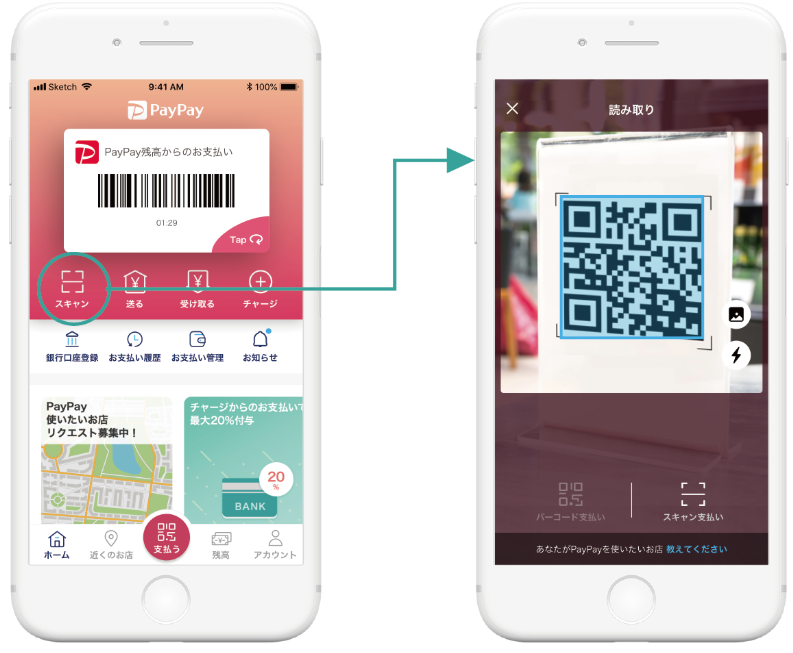
加盟店が提示したQRコードをユーザーがアプリで読み取る「ユーザースキャン(スキャン支払い)」方式
(例:個人店舗、ビックカメラなど)

のアプリでの支払いが快適になりました。(どちらの方法も1回のタップで決済できるようになりました。)
また、友達同士の小銭のやりとりなどに活用するPayPay残高を送る「送る」アイコン、受け取る「受け取る」アイコンが、「ホーム」画面に追加された。飲み会での「PayPay」での割り勘が簡単に。
スポンサーリンク
PayPay残高を「送る」「受け取る」が便利に
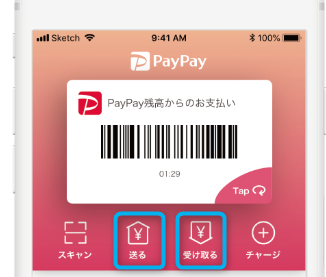
PayPayユーザー間であれば、アカウントを指定してPayPay残高を「送る」「受け取る」ことができます。(銀行等からチャージしたPayPay残高のみ可能)
QRコードのスキャンでの送り方、受け取り方
送る側:
- ホーム画面で「送る」をタップ
- 「友だちのQRコードを読み取る」をタップ
- 受け取る側のマイコードをスキャン
- 金額を入力
- 「送る」をタップ
- 端末認証で「送る」を完了
受け取る側:
- ホーム画面で「受け取り待ちリスト」をタップ
- 送り主をタップで指定
- 「受け取る」をタップ
- 受け取りを完了
QRコードのスキャン以外の「送る」側の指定方法
- 携帯電話番号でアカウントを検索
- PayPay残高を送ったことのあるお友だち履歴から選ぶ
- PayPay IDでアカウントを検索
新しい機能では携帯番号含め連絡先を知っている相手であればPayPayユーザーでなくても携帯番号のSMSやその他連絡先にリンク(2週間の有効期限)を送り、PayPay残高を「送る」ことができます。
ただし、受け取り側はPayPay残高を「受け取る」ためにPayPayアプリの登録が必要です。受け取り側はPayPay残高での受け取りを辞退することができ、その場合は送る側のPayPay残高は変わりません。(と親切な作り)
また、PayPay残高を送る際、「パスコード」を設定できるようになりました。
PayPayアプリからは受け取る側に「パスコード」の通知は行わないため、送る側から直接SMSなど別経由での情報共有が必要。
間違った送り先での受け取りなどを防げ、より安心して「送る」機能が使える。
スポンサーリンク
PayPay IDを設定し、友達同士の検索をより簡単に
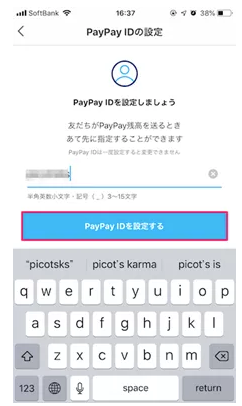
早い者勝ちで、PayPayIDが好きなものがとれるので、自分の好きなIDを欲しい人は、ゲットを早めに。
文字数は3~15字以内、半角英数小文字、記号でID名称を登録。IDは一度登録すると変更不可能。携帯番号が変わった場合でもユーザー間での識別が可能です。
設定方法:
- ホーム画面の一番右下の「アカウント」のアイコンをタップしてアカウント画面を開く。
- アカウント画面真ん中に表示された「PayPay ID」の部分をタップする。
- 設定したいID名称を入力、青で表示された「PayPay IDを設定する」をタップすれば設定完了です。
(文字数は3~15字以内、半角英数小文字、記号でID名称を登録) - 他のユーザーがすでに取得しているID名称の場合は、次の候補のID名称を入力。
スポンサーリンク
携帯電話番号を変えても、PayPayアプリでアカウントを引き継ぎ可能に
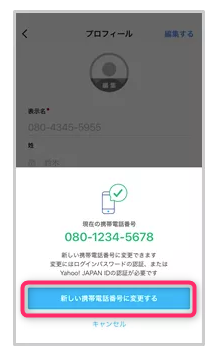
PayPayアカウントを、変更した携帯番号に簡単に引継ぐことが可能になった。やり方は以下。
1. ホーム画面の右下の「アカウント」をタップ
2.画面中央の写真(画像)または画面右上の[詳細を見る]をタップ
3.プロフィール画面下部の「携帯電話番号」をタップ
4.携帯電話番号を確認のうえ、「新しい携帯電話番号に変更する」をタップ
5.PayPayアカウントのパスワードを入力、またはYahoo! JAPAN IDにログイン
6.変更したい携帯電話番号を入力し、「携帯電話番号を確認してSMSを送信する」をタップ
7.変更したい携帯電話番号に届いたSMS認証コードを入力
8.変更完了
変更後は、新しい携帯電話番号でログインする。
注意点:
①変更したい携帯電話番号に、すでにPayPayアカウントが紐付いている場合は、変更ができません。
②変更したい携帯電話番号に紐付くアカウントを既に解約している場合は、一定期間変更ができません。
スポンサーリンク
画面のパーソナライズ化(ホーム画面のカード部分をきせかえ)
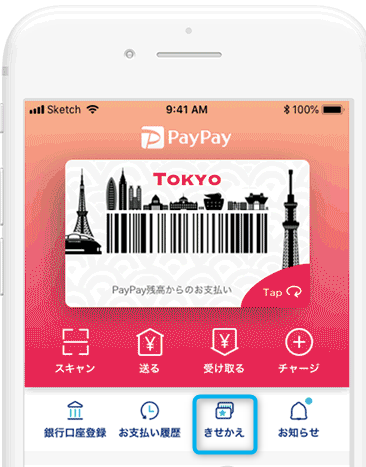
PayPayアプリVer.1.18.0より、PayPayアプリのホーム画面にある「きせかえ」ボタンから好きなデザインのカードを選択し、カード部分(バーコードの部分)を着せ替えることで、ホーム画面をお気に入りのデザインにカスタマイズすることができます。2019年4月8日プレスリリース時には、福岡ソフトバンクホークスとのコラボレーションデザイン(期間限定)など計12種の着せ替えを用意。今後は、継続的に新しいデザインを追加し、ラインアップを更新していく。
きせかえ方法はとても簡単。ホーム画面から「きせかえ」ボタンをタップして、好きなデザインカードを選択するだけ。
期間限定の特別企画として、プロ野球日本シリーズ昨年度優勝チームの福岡ソフトバンクホークスとのコラボバージョンのデザイン
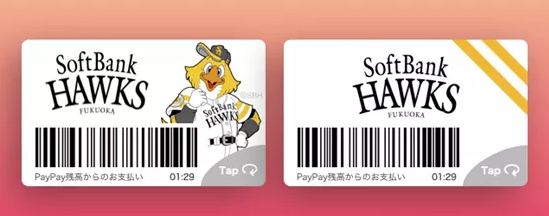
カードのきせかえは何度でも無制限で変更可能です。現状提供のものは、料金なども発生しません。(今後、期間限定のデザインカードや、有料のデザインカードが出てくる予定です。) 商売上手だなー。
スポンサーリンク
PayPayアプリからTポイントを貯められるように
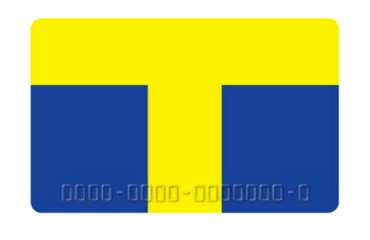
2019年2月25日よりPayPayアプリでモバイルTカードが表示できるようになりました。Tカードを持ち歩いたり、お財布からTカードを取り出さなくても、PayPayアプリがあればPayPay利用時にTポイントを簡単に貯めて使うことが可能になりました。やり方は以下。
- PayPayアプリを起動する
- 「支払う」をタップする
- 「モバイルTカードを表示する」をタップ
- モバイルTカードのバーコードをお店の人に読み取ってもらう
- PayPayのお支払いのバーコードをお店の人に読み取ってもらう
モバイルTカードの機能を利用するためにはPayPayとYahoo! JAPAN IDの連携、Yahoo! JAPAN IDへのTカード番号の登録が必要です。
- PayPayアプリを起動する
- 「アカウント」をタップする
- 「お支払い方法の管理」をタップする
- 「モバイルTカードを表示する」をタップし「有効にする」
- Yahoo! JAPAN IDでログインする
- Tポイント利用手続きに必要事項を入力し「同意して登録する」
- Tポイント利用手続きの完了画面になるので「ご利用中のサービスに戻る」
- 再度「モバイルTカードを表示する」をタップする
- モバイルTカードの本人確認に必要事項を入力し「表示する」
- 利用規約をよく読んだうえで「同意する」
- モバイルTカードが表示されて完了です
出典:PayPay(株)